회사 전체 채널의 경우 채널을 만든 사람 또는 Microsoft Stream 관리자는 채널 설정을 변경할 수 있습니다.
그룹 채널의 경우 그룹 또는 Microsoft Stream 관리자에 대한 기여 권한이 있는 사용자는 채널 설정을 변경할 수 있습니다.
채널 세부 정보 편집
-
채널 맨 위에서 자세히 아이콘

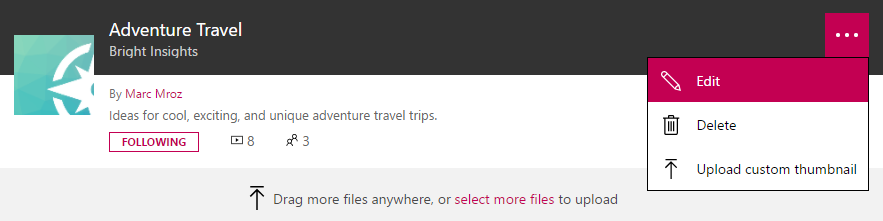
-
메타데이터, 설정 편집 시작 또는 채널 삭제
채널에 대한 각 필드 및 설정에 대한 자세한 내용은 채널 만들기를 참조하세요.
채널의 비디오에 대한 기본 정렬 순서
채널의 소유자로서 채널의 비디오에 대한 기본 정렬 순서를 설정할 수 있습니다. 이 설정을 설정하면 채널 방문자가 선택한 옵션에 따라 정렬된 비디오를 볼 수 있습니다. 이는 방문자가 가장 최근에 게시된 비디오 또는 비디오 이름으로 정렬된 비디오를 보려는 경우에 유용합니다.
채널에 대해 선택할 수 있는 정렬 형식:
-
이름 - 비디오 이름을 사전순으로 정렬합니다.
-
추세 - 비디오 인기도(지난 몇 주 동안 대부분의 보기, 좋아요, & 댓글 기준 정렬)
-
게시 날짜 - 게시된 날짜별 정렬 비디오(가장 최근 첫 번째)
-
뷰 - 총 보기별로 정렬(가장 높음에서 가장 낮은 뷰)
-
좋아요 - 총 좋아요 기준으로 정렬(가장 높음에서 가장 낮음)
-
관련성 - 검색 관련성을 기준으로 정렬합니다. 기본값으로 설정하는 데 유용하지 않음
채널의 비디오에 대한 기본 정렬 순서 변경
-
채널 소유자(또는 그룹 소유자/기여자)가 채널로 이동합니다.
-
정렬 기준 드롭다운 옆에 있는 기본 순서 편집 단추를 클릭합니다.
-
드롭다운
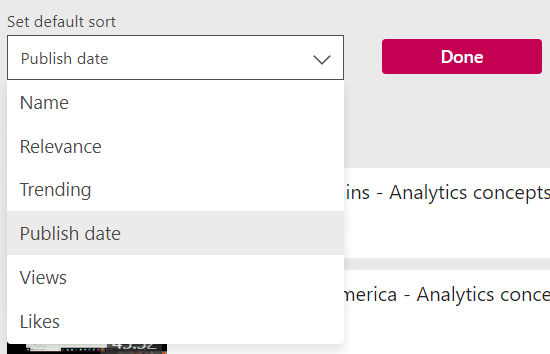
-
완료 단추를 클릭하여 변경 내용을 저장합니다. 이제 이 채널을 방문하는 모든 시청자는 기본적으로 선택한 순서에 따라 정렬된 비디오를 볼 수 있습니다.
팁: 특정 순서로 채널에 소수의 비디오를 배치해야 하는 경우 기본 정렬을 "이름"으로 설정하고 비디오 번호 01, 02, 03... 10.










